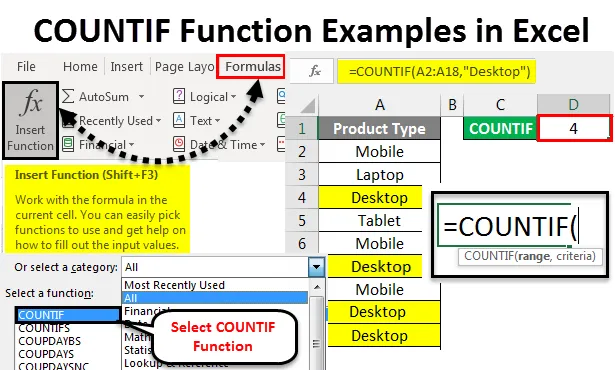
Exemplu COUNTIF Excel (cuprins)
- Exemple COUNTIF Excel
- Sintaxa exemplului COUNTIF în Excel
- Cum se implementează exemple de COUNTIF Excel?
Exemple COUNTIF Excel
Exemplul COUNTIF Excel numără celulele care îndeplinesc anumite criterii sau condiții. Poate fi folosit pentru numărarea celulelor care corespund criteriilor specifice cu text, numere sau date. Referind la câteva exemple COUNTIF în Excel, puteți înțelege utilizarea și implantarea funcției COUNTIF.
Sintaxa exemplului COUNTIF în Excel
Sintaxa funcției COUNTIF include 2 parametri. Înainte de a aplica COUNTIF, mai întâi să vedem sintaxa funcției COUNTIF în Excel, așa cum se arată mai jos;
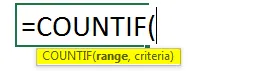
Interval = Este intervalul pe care trebuie să-l selectăm de unde vom primi numărul.
Criterii = Criteriile ar trebui să fie orice cuvânt sau număr exact pe care trebuie să le numărăm.
Valoarea de returnare a COUNTIF în Excel este un număr pozitiv. Valoarea poate fi zero sau non-zero.
Cum se implementează exemple de COUNTIF Excel?
Utilizarea funcției COUNTIF în Excel este foarte ușoară. Să înțelegem funcționarea funcției COUNTIF în Excel, prin câteva exemple date mai jos.
Puteți descărca acest șablon Excel COUNTIF aici - Modelul de exemplu COUNTIF ExcelExemplu COUNTIF Excel - Ilustrația # 1
Funcția COUNTIF în excel este utilizată pentru numărarea oricăror tipuri de conținut de celule în datele de gamă selectate. Celulele selectate pot conține numere sau text. Aici avem o listă a unor produse care se repetă de mai multe ori. Acum trebuie să verificăm de câte ori se repetă un produs.
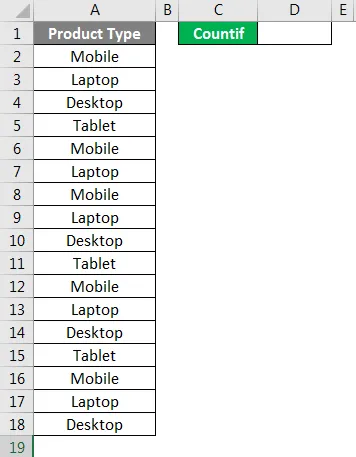
După cum putem vedea în ecranul de mai sus. Avem câteva tipuri de produse și în afară de asta, am ales o celulă pentru numărarea celulelor de tip specific de produs.
Pentru aplicarea exemplului funcției COUNTIF, mergeți la celula unde trebuie să vedem ieșirea și tipul „=” (egal) pentru a activa toate funcțiile încorporate de excel. Acum tastați COUNTIF și selectați-l.
Interval = Selectați intervalul ca A2: A18.
Criterii = Pentru text, selectăm criteriile ca Mobile în virgule inversate („„) este un text.
După cum putem vedea mai jos, cum va arăta formula finală COUNTIF aplicată. Celulele de culoare albastră reprezintă valoarea noastră de gamă și în virgule inversate, mobilul este criteriul nostru de calculat.
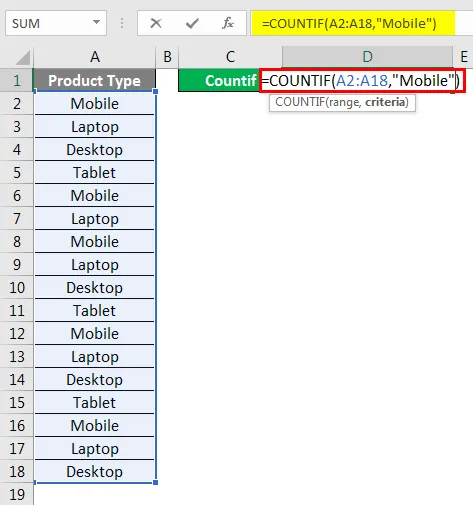
Odată apăsată tasta Enter, vom primi formula aplicată așa cum se arată mai jos.
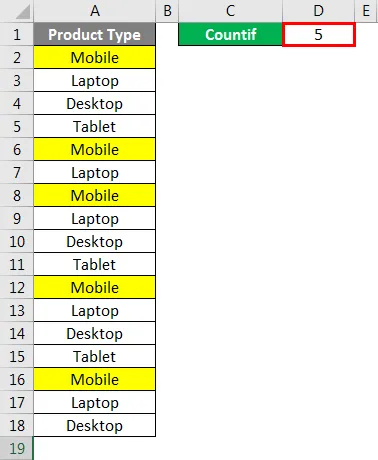
După cum se poate observa, numărul de produse mobile este de 5. Acestea sunt evidențiate și în Culoare galbenă în imaginea de mai sus.
Putem testa diferite criterii pentru a verifica corectitudinea formulei aplicate.
Exemplu Excel COUNTIF - ilustrația 2
Există încă o metodă de aplicare a funcției COUNTIF în Excel. Pentru aceasta, puneți cursorul în celula unde trebuie să aplicăm COUNTIF, apoi accesați fila de meniu Formula și faceți clic pe Insert Function așa cum se arată în imaginea de mai jos.
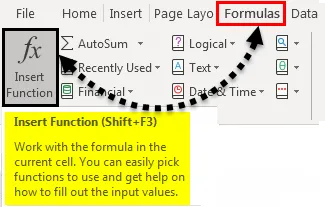
După ce vom face clic pe ea, vom primi caseta Insert Function care are toată lista de funcții incorporate de excel așa cum se arată mai jos. Din fila Sau selectați o categorie, alegeți Toate pentru a obține lista tuturor funcțiilor.
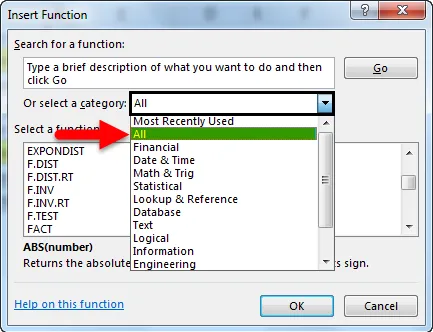
Și din caseta Selectare funcție, selectați COUNTIF și faceți clic pe OK. Sau altfel tastați COUNTIF sau cuvinte cheie înrudite cu aceasta găsiți funcții conexe în căsuța de funcții.
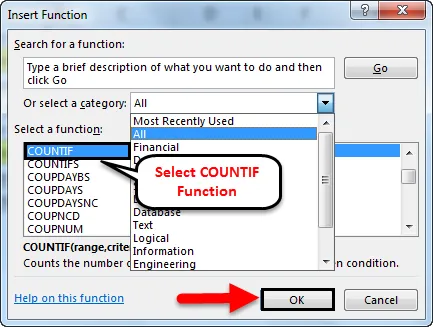
După aceea, vom vedea caseta de argumente pentru funcții, unde trebuie să selectăm același interval ca și în ilustrația # 1, dar cu criterii diferite ca Desktop și să facem clic pe OK .
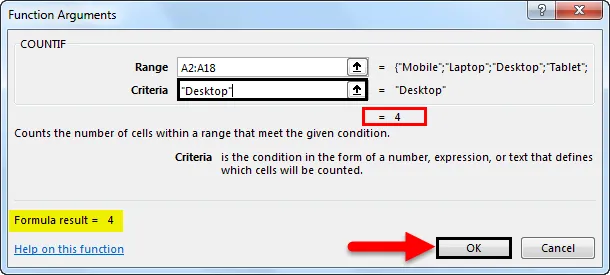
Dacă formula este corectă, vom vedea rezultatul formulei în caseta Argumente funcție, așa cum a fost evidențiat. După aceea, vom obține rezultatul în celula de ieșire, așa cum se arată mai jos.
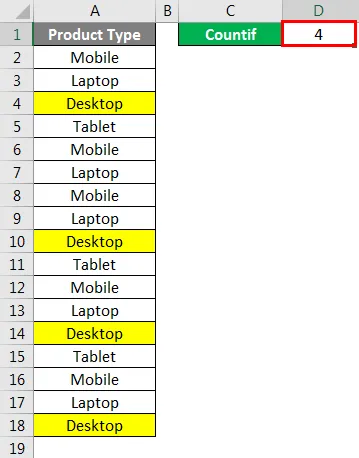
După cum putem vedea în ecranul de mai sus, numărul de calculatoare desktop este 4 . Care sunt evidențiate și în Culoare galbenă în imaginea de mai sus?
Pentru acest proces, de asemenea, putem testa diferite criterii pentru a verifica corectitudinea formulei aplicate.
Astfel se utilizează funcția COUNTIF pentru calcularea numerelor sau a cuvintelor care se repetă de mai multe ori. Acest lucru este destul de util în cazul în care datele sunt atât de uriașe încât nu am putut fi capabili să aplicăm filtre.
Exemplu COUNTIF Excel - Ilustrația # 3
Să vedem încă un exemplu de funcție COUNTIF în Excel. Avem o listă a unor studenți în care notele de subiect ale subiectului X și ale subiectului Y sunt menționate în coloanele B și C. Acum, cu ajutorul COUNTIF Exemplu funcțional vom vedea, câți studenți au obținut 19 note din 20.
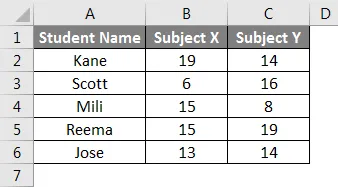
Pentru aceasta, mergeți la celula unde trebuie să vedem ieșirea. Tastați = semnul (egal) și căutați funcția COUNTIF și selectați-o așa cum se arată mai jos.
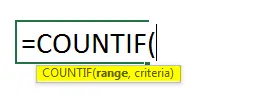
Acum selectați intervalul. Aici, având în vedere că avem două coloane în care putem număra valorile, astfel vom selecta coloanele B și C de la celula B2 la B6. Prin aceasta, vom acoperi gama de celule B2 până la C6. Acum pentru criterii, tastați 19 în virgule inversate, așa cum se arată mai jos.
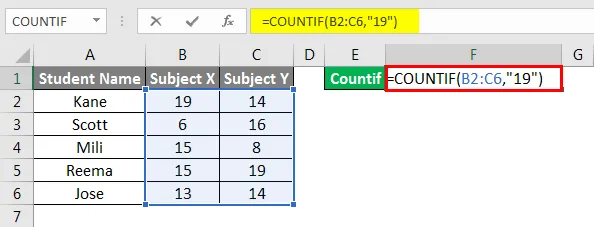
După aceasta, apăsați tasta Enter pentru a aplica formula, așa cum se arată mai jos.
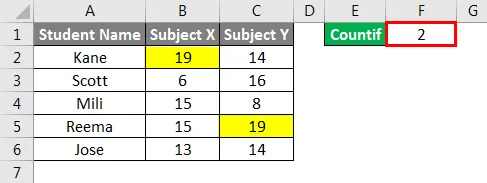
După cum putem vedea în ecranul de mai sus, funcția COUNTIF a contat că doar 2 studenți au obținut note, care este 19 la oricare dintre subiecte.
Aici, prin aplicarea funcțiilor COUNTIF unde intervalul este mai mult de o coloană, funcția în sine verifică criteriile din întregul interval selectat și dă rezultatul. Acum, conform notelor de mai sus, Kane și Reema sunt acei studenți care au obținut 19 note la una dintre materii. Pot exista cazuri în care am putea obține 19 mărci cu o singură intrare, indiferent de intervalul selectat, dar rezultatul va fi rezultatul combinat al datelor disponibile în intervalul complet selectat.
Lucruri de amintit
- Al doilea parametru din formula „Criterii” este sensibil la litere mari și mici.
- Drept urmare, vor fi returnate doar valorile care îndeplinesc criteriile.
- Dacă caracterele wildcard trebuie utilizate așa cum sunt în criterii, operatorul tilde trebuie să le precede, adică '~? ', ' * '.
Articole recomandate
Acesta a fost un ghid pentru Exemple de funcții COUNTIF în Excel. Aici vom discuta despre cum să folosiți COUNTIF Exemplu în excel împreună cu ilustrații practice și șablon Excel descărcabil. De asemenea, puteți parcurge și alte articole sugerate -
- COUNTIF cu mai multe criterii în Excel
- Ghid pentru funcția SUBTOTAL în Excel
- Funcția MAX IF în Excel
- Cum se utilizează funcția rădăcină pătrată în Excel?